Excelで右から左に一致する値をvlookupするにはどうすればよいですか?
ExcelのVLOOKUP関数は、データの検索や取得に広く使用されています。しかし、その制限の一つとして、左から右へのみ値を検索できるという点があります。つまり、検索値はテーブルの最初の列にあり、返される値は検索列の右側になければなりません。しかし、右から左に値を検索する必要がある場合はどうすればよいでしょうか?このガイドでは、それを実現するためのいくつかの方法を探ります。
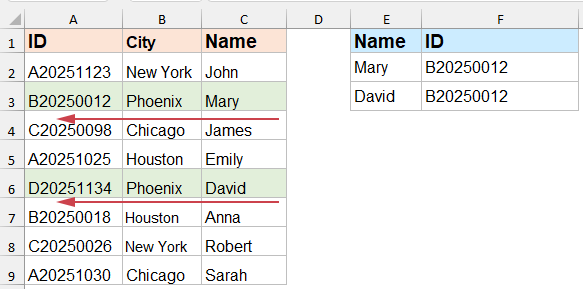
右から左に一致する値をvlookupする
VLOOKUPとIF関数を使用して右から左に値をvlookupする
VLOOKUP単独では右から左に値を検索することはできませんが、IF関数を使用してデータ構造を操作することで、それを機能させることができます。
必要なセルに以下の数式を入力し、塗りつぶしハンドルをドラッグして、この数式を適用したいすべてのセルに対応する結果を得てください。スクリーンショットをご覧ください:
=VLOOKUP(E2, IF({1,0}, $C$2:$C$9, $A$2:$A$9), 2, 0)
- E2: これは探している値です。指定された範囲内でExcelが検索するキーとなります。
- IF({1,0}, $C$2:$C$9, $A$2:$A$9)この数式のこの部分は、列を入れ替えることで仮想的なテーブルを作成します。通常、VLOOKUPはテーブルの最初の列のみを検索し、右側の列から値を返します。IF({1,0}, ...)を使用することで、Excelに対して新しいテーブルを作成するよう指示しており、そのテーブルでは列が入れ替わります:
♦ 新しいテーブルの最初の列は$C$2:$C$9です。
♦ 新しいテーブルの2番目の列は$A$2:$A$9です。 - 2: これは、IF関数によって作成された仮想テーブルの2番目の列から値を返すようにVLOOKUPに指示します。この場合、$A$2:$A$9から値を返します。
- 0: これは完全一致を指定します。Excelが$C$2:$C$9の中でE2の正確な一致を見つけられない場合、エラーを返します。
Kutools for Excelを使用して右から左に値をvlookupする
より使いやすい方法を好む場合、Kutools for Excelは複雑な検索を簡素化する高度な機能を提供し、右から左への検索も簡単に行えます。
Kutools for Excelをインストールした後、次のようにしてください:
1. 「Kutools」>「スーパーLOOKUP」>「右から左へLOOKUP」をクリックします。スクリーンショットをご覧ください:

2. 「右から左へLOOKUP」ダイアログボックスで、次の操作を行ってください:
- 「出力先」と「検索対象範囲」セクションから検索値セルと出力セルを選択します;
- 次に、「データ範囲」セクションから対応する項目を指定します。
- 最後に、「OK」ボタンをクリックします。

3. これで、右リストからの検索値に基づいて一致するレコードが返されました。スクリーンショットをご覧ください:

#N/Aエラー値を別のテキスト値に置き換えたい場合は、「オプション」ボタンをクリックして「見つからない値(#N/A)を指定値で置き換える」オプションをチェックし、必要なテキストを入力するだけです。

INDEXとMATCH関数を使用して右から左に値をvlookupする
INDEXとMATCHの組み合わせは、VLOOKUPの多用途で強力な代替手段です。これにより、どの方向(左、右、上、下)でも値を検索できます。
結果を出力するために空白のセルに以下の数式を入力またはコピーし、その後、この数式を含むセルまで塗りつぶしハンドルを下にドラッグします。
=INDEX($A$2:$A$9,MATCH(E2,$C$2:$C$9,0))
- E2: これは探している値です。
- MATCH(E2, $C$2:$C$9, 0): MATCH関数は、範囲$C$2:$C$9内でE2の値を検索します。0は完全一致を意味します。値が見つかった場合、その値の範囲内の相対位置を返します。
- INDEX($A$2:$A$9, ...): INDEX関数は、MATCHによって返された位置を使用して、範囲$A$2:$A$9内の対応する値を見つけます。
XLOOKUP関数を使用して右から左に値をvlookupする
Excel 365またはExcel 2021を使用している場合、XLOOKUP関数はVLOOKUPの現代的で簡略化された代替手段です。これにより、複雑な数式を必要とせずに、どの方向でも値を検索できます。
結果を出力するために空白のセルに以下の数式を入力またはコピーし、その後、この数式を含むセルまで塗りつぶしハンドルを下にドラッグします。
=XLOOKUP(E2,$C$2:$C$9,$A$2:$A$9)
- E2: これは探している値です。
- $C$2:$C$9: これは、ExcelがE2の値を検索する範囲です。これが検索配列です。
- $A$2:$A$9: これは、Excelが対応する値を返す範囲です。これが返却配列です。
VLOOKUPは基本的な検索には優れたツールですが、検索列の右側のみを検索できるという制限があります。ただし、Excelで右から左に一致する値を返すために使用できる他の方法がいくつかあります。これらの方法を利用することで、ワークシート内のどこにデータがあっても簡単に効率的に検索して一致する値を返すことができます。さらに多くのExcelのヒントやコツに興味がある場合、当社のウェブサイトには数千ものチュートリアルが掲載されています。
関連記事:
- 複数のワークシート間でのVlookup値
- Excelでは、vlookup関数を適用して単一のワークシートのテーブル内にある一致する値を返すことができます。しかし、複数のワークシートにまたがってvlookup値を検索することを考えたことはありますか?例えば、以下のような3つのワークシートがあり、これら3つのワークシートから基準に基づいて一部の対応する値を取得したいとします。
- ExcelでVlookupの完全一致と近似一致を使用する
- Excelにおいて、vlookupは私たちにとって最も重要な関数の一つであり、テーブルの左端の列で値を検索し、範囲内の同じ行の値を返します。しかし、Excelでvlookup関数をうまく適用できていますか?この記事では、Excelでvlookup関数を使用する方法について説明します。
- Excelで下から上に一致する値をVlookupする
- 通常、Vlookup関数はリストから最初の一致する値を上から下に検索してデータを見つけるのに役立ちます。しかし、時には下から上にvlookupして最後の対応する値を抽出する必要があります。Excelでこのタスクを処理する良いアイデアはありますか?
- Excelで一致する値の全行/全体をVlookupして返す
- 通常、Vlookup関数を使用してデータ範囲から一致する値をvlookupして返すことができますが、特定の基準に基づいて以下のスクリーンショットに示すように、データの全行を見つけて返そうとしたことはありますか?
- ExcelでVlookupして複数の対応する値を連結する
- ご存知の通り、ExcelのVlookup関数は値を検索し、別の列の対応するデータを返すのに役立ちますが、一般的には、複数の一致データがある場合、最初の関連値しか取得できません。この記事では、1つのセルまたは縦リストに複数の対応する値をvlookupして連結する方法について説明します。
最高のオフィス業務効率化ツール
| 🤖 | Kutools AI Aide:データ分析を革新します。主な機能:Intelligent Execution|コード生成|カスタム数式の作成|データの分析とグラフの生成|Kutools Functionsの呼び出し…… |
| 人気の機能:重複の検索・ハイライト・重複をマーキング|空白行を削除|データを失わずに列またはセルを統合|丸める…… | |
| スーパーLOOKUP:複数条件でのVLookup|複数値でのVLookup|複数シートの検索|ファジーマッチ…… | |
| 高度なドロップダウンリスト:ドロップダウンリストを素早く作成|連動ドロップダウンリスト|複数選択ドロップダウンリスト…… | |
| 列マネージャー:指定した数の列を追加 |列の移動 |非表示列の表示/非表示の切替| 範囲&列の比較…… | |
| 注目の機能:グリッドフォーカス|デザインビュー|強化された数式バー|ワークブック&ワークシートの管理|オートテキスト ライブラリ|日付ピッカー|データの統合 |セルの暗号化/復号化|リストで電子メールを送信|スーパーフィルター|特殊フィルタ(太字/斜体/取り消し線などをフィルター)…… | |
| トップ15ツールセット:12 種類のテキストツール(テキストの追加、特定の文字を削除など)|50種類以上のグラフ(ガントチャートなど)|40種類以上の便利な数式(誕生日に基づいて年齢を計算するなど)|19 種類の挿入ツール(QRコードの挿入、パスから画像の挿入など)|12 種類の変換ツール(単語に変換する、通貨変換など)|7種の統合&分割ツール(高度な行のマージ、セルの分割など)|… その他多数 |
Kutools for ExcelでExcelスキルを強化し、これまでにない効率を体感しましょう。 Kutools for Excelは300以上の高度な機能で生産性向上と保存時間を実現します。最も必要な機能はこちらをクリック...
Office TabでOfficeにタブインターフェースを追加し、作業をもっと簡単に
- Word、Excel、PowerPointでタブによる編集・閲覧を実現。
- 新しいウィンドウを開かず、同じウィンドウの新しいタブで複数のドキュメントを開いたり作成できます。
- 生産性が50%向上し、毎日のマウスクリック数を何百回も削減!
全てのKutoolsアドインを一つのインストーラーで
Kutools for Officeスイートは、Excel、Word、Outlook、PowerPoint用アドインとOffice Tab Proをまとめて提供。Officeアプリを横断して働くチームに最適です。
- オールインワンスイート — Excel、Word、Outlook、PowerPoint用アドインとOffice Tab Proが含まれます
- 1つのインストーラー・1つのライセンス —— 数分でセットアップ完了(MSI対応)
- 一括管理でより効率的 —— Officeアプリ間で快適な生産性を発揮
- 30日間フル機能お試し —— 登録やクレジットカード不要
- コストパフォーマンス最適 —— 個別購入よりお得
